w7电脑讲述人功能怎么打开|w7打开讲述人功能的方法
更新时间:2017-01-17 10:42:05作者:ujiaoshou
w7电脑的一个特色功能是“讲述人”功能,win7系统“讲述人”是一个智能的语音工具,通过使用这个功能我们可以让电脑说话。下面是小编整理的w7电脑讲述人功能怎么打开,供您参考。
w7打开讲述人功能的方法:(u盘启动盘装w7)
命令行功能打开讲述人;
首先我们点击右下角菜单,找到运行选项、输入打开讲述人命令【narrator】。点击确定。
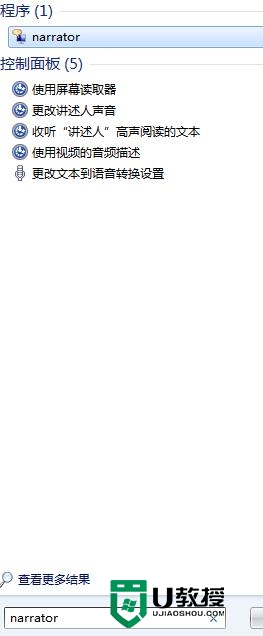
点击确定之后,等一会我们就会看到电脑右侧出现了讲述人选项,随后讲诉人会发出讲述语音,这个时候我们已经打开了讲述人。
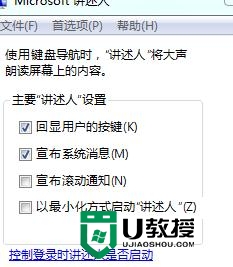
可控制面板打开讲述人;
首先我们打开电脑左下角开始菜单,打开右上角的控制面板;
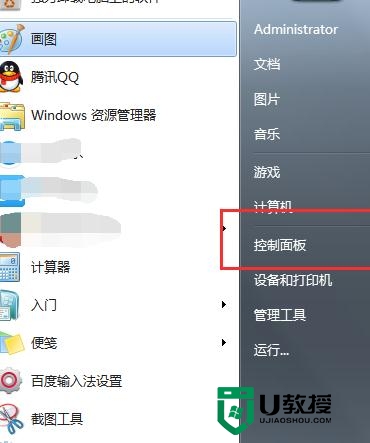
进入控制面板界面后,我们点击外观和个性化设置,进入外观和个性化详细界面。
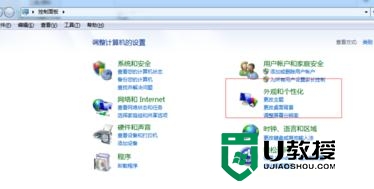
进入外观和个性化设置界面后,我们点击下方的轻松访问中心,然后点击下面的适应弱视,进入适应弱视设置界面。

进入适应弱视设置界面后,我们把界面往下面拉。我们可以看到朗读听力文本和描述。可以看到有一个开启讲述人选项,我们在前面打勾即可。
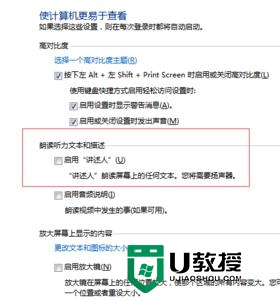
【w7电脑讲述人功能怎么打开】分享就到这里了,身边有小伙伴又同样的疑问的话,可以将此教程分享给他们。更多电脑操作技巧,和u教授u盘启动盘装系统的教程欢迎上u教授查看。
w7电脑讲述人功能怎么打开|w7打开讲述人功能的方法相关教程
- win10讲述人功能为什么无法关闭,关闭win10讲述人的方法
- W10系统讲述人如何关闭,快速关闭W10系统讲述人的方法
- w7电脑怎么开启Aero peek w7开启Aero peek功能的方法
- 电脑人脸解锁功能去哪里开启 设置电脑人脸解锁功能的方法
- w7电脑如何关闭清洗打印机的功能|w7关闭清洗打印机功能的方法
- W7系统如何开启家人控制功能【图文】
- win10Defender功能怎么开|win10打开Defender功能的方法
- miracast功能怎么打开 电脑如何开启miracast功能
- 笔记本f1到f12功能键怎么打开 笔记本功能键开启方法
- w7系统便签功能怎么使用 w7电脑使用便签功能的方法
- 5.6.3737 官方版
- 5.6.3737 官方版
- Win7安装声卡驱动还是没有声音怎么办 Win7声卡驱动怎么卸载重装
- Win7如何取消非活动时以透明状态显示语言栏 Win7取消透明状态方法
- Windows11怎么下载安装PowerToys Windows11安装PowerToys方法教程
- 如何用腾讯电脑管家进行指定位置杀毒图解

